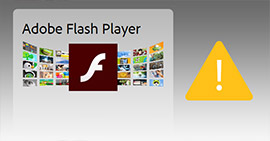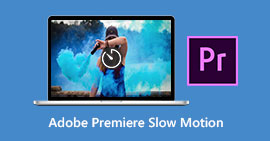Mi a a Photoshop automatikus mentése és az Adobe Photoshop fájl helyreállítása
Összegzésként
Van-e automatikus mentési funkció az Adobe Photoshop CC 2015/2017, CS6, CS5 vagy CS4 készüléken? Véletlenül elvesztett nem mentett PSD fájlok? Ez a bejegyzés megmutatja, mi a Photoshop Autosave részletei. Ezenkívül javasolt egy hatékony PSD fájl helyreállítási szoftver, amely segít a Photoshop PSD fájlok helyreállításában.
Az Adobe Photoshop szoftverben, mint például az "AutoRecover" nevű mappa nincs C: \ Users \ AppData \ Barangolás \ Adobe \ Adobe Photoshop CC 2015 \
Hol vannak a Photoshop automatikus mentési fájlok? Hogyan állíthatom be a Photoshopomat, hogy mentési fájlokat mentsen el?

A Microsoft Word automatikus mentési funkciójától eltérően az Adobe Photoshop szoftver nem fog segíteni az összes művelet folyamatos mentésében. De az Adobe Photoshop szoftver rendelkezik automatikus mentési funkcióval.
Ha hirtelen lemerül az energia, a Photoshop szoftver összeomlik, vagy valami más meghibásodik, az Adobe Photoshop automatikus mentése funkció automatikusan aktiválódik, és biztonsági másolatot készít a használt fájlról. Ha az új Photoshop CC verziót használja, akkor a biztonsági mentési fájl alapértelmezés szerint megnyílik, amikor legközelebb futtatja.
A következő részben megmutatjuk, mi az a Photoshop automatikus mentése.
1. rész. A Photoshop automatikus mentése
A Photoshop automatikus mentése inkább vészhelyzeti funkció, amely lehetővé teszi a Photoshop szoftver számára, hogy gyorsan mentsen biztonsági másolatot a munkájáról, ha valami rosszra fordul és a Photoshop összeomlik.
Az Adobe Photoshop ezen automatikus mentési funkciójával folytathatja a képfeldolgozást, ahelyett, hogy elveszítne mindent, amit tett, és kezdje újra a semmiből, amikor az alkalmazás összeomlik. Kiválaszthatja a fájlok automatikus mentésének időtartamát, például 5, 10, 15, 30 vagy 60 percenként.
A Photoshop automatikus mentése nagyon hasonlít az automatikus helyreállítási funkcióra. Valójában ez hosszú ideje a Photoshop része volt. De csak a Photoshop CC 2017 óta a felhasználók tudják és kitalálják, hogy ez egy nagyon hasznos funkció.
2. rész. A Photoshop automatikus mentésének engedélyezése
A Photoshop automatikus mentési funkcióját alapértelmezés szerint engedélyezni kell. Amikor azonban lezuhant, és sok elveszett munkahoz vezetett, ellenőriznie kell, hogy a Photoshop automatikus mentése jól működjön. A bekapcsoláshoz kövesse a következő lépéseket.
Állítsa be a Photoshop automatikus mentését a Windows PC-re
Nyissa meg a Photoshop szoftvert, és lépjen a Fájl> Beállítások> Fájlkezelés menüpontra, és válassza az automatikus mentés helyreállítási idejét.

Állítsa be a Photoshop automatikus mentését Mac rendszeren
Nyissa meg a Photoshop szoftvert, majd kattintson a Photoshop menüre, válassza a Beállítások> Fájlkezelés> lehetőséget, és válassza az automatikus mentés helyreállítási idejét.

3. rész: Hol vannak a Photoshop automatikus mentési fájlok
Az összes elmentett fájl, például a PSD vagy a PSB, a Photoshop automatikus helyreállítási mappájában található. Itt tárolják az összes Photoshop automatikus mentési fájlt.
Ugrás: Rendszermeghajtó (C:) / Felhasználók / itt a felhasználóneved / AppData / Barangolás / Adobe Photoshop (CS6 vagy CC) / AutoRecover.

4. rész. A törölt, elveszett vagy nem mentett PSD fájlok helyreállítása az Adobe Photoshop CS6, CC 2017 alkalmazásban
Ha a Photoshop az alkalmazás összeomlott, akkor az automatikus mentés helyreállítására támaszkodva visszakeresheti azokat. Mi lenne a véletlenül törölt vagy elveszett PSD fájlokkal?
Ha véletlenül elvesztette a nem mentett PSD fájlokat az Adobe Photoshop CC 2017/2016/2015 vagy a CS6 alkalmazásban, vagy véletlenül törölt néhány PSD fájlt, akkor a professzionális Photoshop PSD Recovery segítségével helyreállíthatja azokat.
A Photoshop PSD helyreállítása lehetővé teszi az összes típusú kép, például a PSD, PSB vagy JPG, PNG és egyéb fájlok könnyű helyreállítását. Ezen túlmenően képes dokumentumokat, e-maileket, hangot, videókat és egyebek letöltésére a számítógépről, a merevlemezről, a flash meghajtóról és a memóriakártyáról. Különben is, még a Photoshop a képek sérültek, könnyen megjavíthatja és helyreállíthatja őket.
Csak ingyenesen töltse le és vegye figyelembe az alábbi útmutatást a Photoshop PSD fájlok helyreállításához.
1 lépés Futtassa a Photoshop PSD helyreállítást
A fenti letöltés gomb segítségével könnyen letöltheti ezt a nagy teljesítményű Photoshop PSD fájlt, amely helyreállítja a számítógépre letöltött és telepített szoftvert.

2 lépés Válassza ki az adattípust és a meghajtót
Mindenre kiterjedő adat-helyreállítási eszközként segíthet visszatéríteni a gyakran használt adattípusokat, például képet, dokumentumot, e-mailt, hangot, videót és így tovább. Tehát először ki kell választania az adattípust a helyreállításhoz. Itt választhat a Kép közül. Ezután válassza ki a meghajtót, ahova visszaállíthatja a Photoshop fájlokat.

3 lépés Vizsgálja meg az elveszett Photoshop PSD fájlokat
Ez a Photoshop helyreállítási módszer kétféle beolvasási módot kínál, a "Gyors beolvasást" és a "Mély beolvasást". Először kiválaszthatja a "Gyors vizsgálat" lehetőséget az elveszített adatok megtalálására.

4 lépés Válassza ki és helyreállítsa a Photoshop fájlokat
A szkennelés után az összes hiányzó képfájl felkerül a felületre. A törölt PSD fájlok gyors megkereséséhez használhatja a "Szűrő" funkciót. Válassza ki az összes visszaállítani kívánt PSD fájlt, majd kattintson a Visszaállítás gombra. A Photoshop PSD fájljainak helyreállítása néhány másodpercen belül befejeződhet.

5. rész. A nem mentett PSD fájlok gyors visszaszerzése az Adobe Photoshopból
A nem mentett PSD fájlok esetében kipróbálhatja a Photoshop automatikus mentési helyreállítási eszközét. Ha azt akarja használni a Photoshop fájlok visszakereséséhez, győződjön meg arról, hogy az Automatikus mentés funkció engedélyezve van. Ebben az esetben, amikor már túl késő menteni a PSD fájlokat, a Photoshop automatikus mentése funkcióval helyreállíthatja azokat.
1 lépés Nyissa meg a Photoshop automatikus helyreállítási mappát
Ugrás: Rendszermeghajtó (C:) / Felhasználók / itt a felhasználóneved / AppData / Barangolás / Adobe Photoshop (CS6 vagy CC) / AutoRecover.
2 lépés Rejtett fájlok megjelenítése
Sok mentett fájl rejtett állapotban van. Tehát ha nem talál semmit ebben a mappában, megpróbálhatja először ezeket a fájlokat megjeleníteni.
Lépjen a View / Option elemre a File Explorerben, majd a View fülre. Kapcsolja be a Rejtett fájlok megjelenítése lehetőséget, majd kiválaszthatja és mentheti a PSD fájlokat a számítógép biztonságos helyére.
Lehet hogy kell: Hogyan javíthatjuk az Instagram összeomlást az iPhone készüléken
E cikkben elsősorban a Photoshop Auto-ról beszélünk, kivéve. Bevezetést nyújtunk a Photoshop automatikus mentési funkciójáról és arról, hogyan lehet ezt a funkciót engedélyezni. Sőt, egy erőteljes Photoshop PSD helyreállítást javasolunk, amely segít a törölt / elveszett Photoshop fájlok helyreállításában. Ha még kérdése van, üzenetet hagyhat nekünk. Kérjük, mondja meg nekünk a megjegyzésekben, ha van más megoldása a Photoshop fájlok helyreállításához.
Mit gondolsz erről a hozzászólásról?
Kiváló
Értékelés: 4.8 / 5 (15 szavazatok alapján)